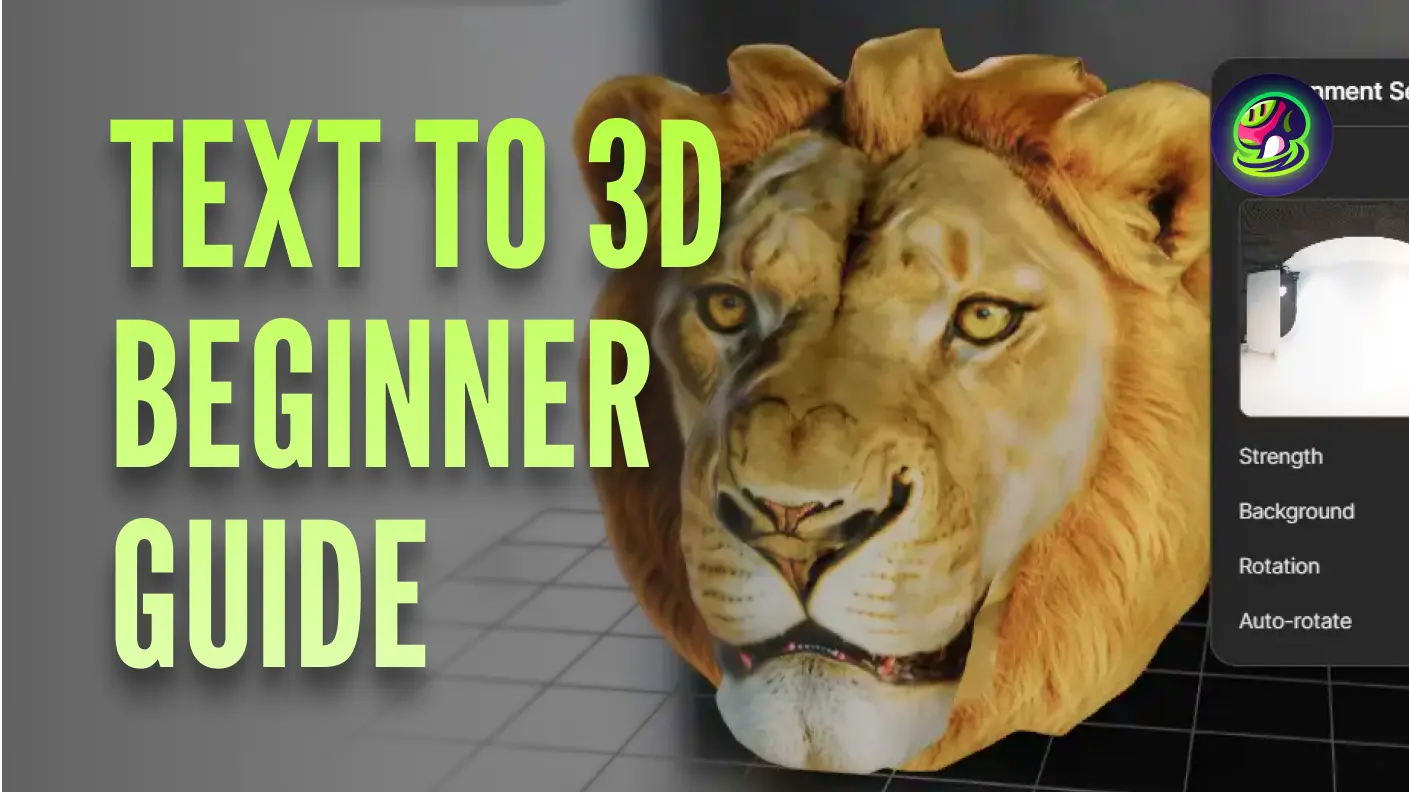Kung nahirapan ka na sa UV mapping o gumugol ng oras sa mano-manong pagpipinta ng mga texture, may magandang balita: narito na ang Meshy + Grok 3 upang baguhin ang iyong workflow. Sa loob lamang ng ilang minuto, maaari kang makabuo ng high-quality textures para sa iyong mga 3D model gamit lamang ang isang prompt.
Bakit Mahalaga ang AI Texturing
Sa 3D design, ang paglalapat ng realistic textures ay isa sa mga pinaka-oras at teknikal na hamon na gawain. Madalas na ginugugol ng mga artist ang oras sa pag-aayos ng UVs at pag-edit ng mga image map. Pero paano kung maaari mong laktawan ang lahat ng iyon?
AI-powered texturing ay nagreresolba ng:
- Nakakapagod na mano-manong pagpipinta
- Oras na ginugugol sa paghahanap o paggawa ng mga texture
- Hindi pantay na art styles
Sa Meshy AI + Grok 3, ang oras na iyon ay nababawasan sa ilang segundo.
Bakit Meshy AI Texturing?
- I-upload ang iyong sariling 3D models at texture-an ang mga ito gamit ang text o image prompts.
- Mag-eksperimento sa mga estilo tulad ng World of Warcraft, Pixar, o realistic sa loob ng ilang segundo.
- Makatipid ng oras at dalhin ang iyong mga malikhaing bisyon sa buhay nang mas mabilis kaysa dati.
Ano ang Kailangan Mo
- Isang 3D model file (hal.
.obj,.glb) - Access sa Meshy AI at Grok 3
- Isang text na paglalarawan ng materyal o texture na gusto mo
Tool Overview: Ano ang Meshy at Grok 3?
Meshy AI
Ang Meshy ay isang AI platform na nagbibigay-daan sa iyo na lumikha ng 3D models mula sa text o images, awtomatikong mag-retopologize at mag-texture sa mga ito, at mag-export para sa Blender, Unity, at iba pa.
Grok 3 ng xAI
Ang Grok 3 ay ang pinakabagong multimodal AI model ng xAI na nagpapahusay kung paano bumubuo ng textures ang Meshy, na nag-aalok ng mas matalinong visual at semantic na pag-unawa mula sa mga prompt.
Step-by-Step: Paano Mag-auto Texture ng 3D Model sa Meshy
1. I-upload ang Iyong Model sa Meshy
Mag-log in sa Meshy AI, pumunta sa AI Texturing tab, at i-upload ang iyong untextured model sa Workspace.
![]()
Para sa pinakamainam na resulta, tiyaking ang iyong model ay sumusunod sa mga upload guidelines.
![]()
2. Pagandahin ang Iyong Prompt gamit ang Grok
Pagkatapos i-upload ang iyong model, maaari kang lumikha ng texture gamit ang isang text o image prompt.
![]()
Kung kailangan mo ng tulong sa pag-pino ng iyong prompt, gamitin ang Grok upang makabuo ng mas detalyado at tumpak na paglalarawan, na nagpapabuti sa kalidad ng final texture.
![]()
Halimbawa, maaari mong gamitin ang prompt na ito sa Grok upang makabuo ng mas detalyado at pinong text prompt para sa Meshy AI texturing.
![]()
At makakatanggap ka ng isang pinahusay na prompt na handa nang gamitin.
![]()
3. Ipasok ang Text Prompt
Kapag mayroon ka nang pinahusay na prompt mula sa Grok, kopyahin at i-paste ito sa Meshy AI prompt field.
![]()
I-click ang Texture upang simulan ang awtomatikong proseso ng texturing. Ang Meshy AI ay mag-aaplay ng texture batay sa iyong prompt sa loob ng ilang minuto.
![]()
4. Preview and Adjust
Awtomatikong ini-unwrap ng Meshy AI ang mga UV at bumubuo ng PBR-ready na texture.
![]()
Maaari mong i-preview ang textured model sa real time. Kung kinakailangan, ayusin ang mga style keywords upang mag-explore ng iba't ibang texture variations.
5. Download and Export
Kapag nasiyahan ka na sa mga resulta, i-download ang textured model nang direkta.
Bago mag-download, maaari mo ring ayusin ang taas ng model, origin, format, at iba pang mga setting ayon sa kinakailangan.
![]()
Conclusion
Binabago ng Meshy + Grok 3 ang paraan ng pag-texture ng mga artist sa 3D models — ginagawa itong mas mabilis, mas madali, at mas malikhain kaysa dati. Kung ikaw ay isang game developer, 3D artist, o hobbyist, maaari ka na ngayong bumuo ng mataas na kalidad na textures sa ilang mga click lamang.
Handa ka na bang gawing mas epektibo ang iyong workflow? Subukan ang AI texturing gamit ang Meshy ngayon at buhayin ang iyong mga 3D creations.
Watch the Full Tutorial
Nais mo ba ng buong walkthrough? Tingnan ang video na ito:
FAQ
1. Kailangan ko bang manu-manong i-unwrap ang mga UV ng aking model bago gamitin ang Meshy?
Hindi, awtomatikong hinahawakan ng Meshy ang UV unwrapping para sa iyo. I-upload lamang ang iyong untextured model, at ang Meshy na ang bahala sa iba. Nakakatipid ito ng oras at inaalis ang pangangailangan para sa manu-manong UV mapping.
2. Maaari ko bang i-upload ang sarili kong textures sa Meshy para sa custom texturing?
Sa kasalukuyan, nakatuon ang Meshy sa text-to-texture, kaya hindi mo pa ma-upload ang sarili mong texture maps. Gayunpaman, maaaring magamit ang tampok na ito sa mga susunod na update. Sa ngayon, maaari kang bumuo ng textures sa pamamagitan ng paglalarawan ng iyong mga materyales gamit ang text o mga larawan.
3. Maaari ko bang legal na gamitin ang aking AI-generated characters sa aking published game?
Oo! Kung ikaw ay nasa premium plan, pagmamay-ari mo nang buo ang mga character na iyong nilikha at maaari mong gamitin ang mga ito sa iyong laro, basta't hindi ka gumamit ng anumang copyrighted materials sa panahon ng paglikha. Kung ikaw ay nasa free plan, maaari mo pa ring gamitin ang mga ito sa komersyo, ngunit kailangan mong i-credit ang Meshy sa ilalim ng CC BY 4.0 license.
4. Libre bang gamitin ang Meshy?
Nag-aalok ang Meshy ng libreng tier na may limitadong mga tampok. Maaari ka pa ring bumuo ng basic 3D textures at models, ngunit ang mga premium na tampok tulad ng advanced texturing at model export ay magagamit sa mga bayad na plano.
5. Anong mga uri ng 3D models ang maaari kong gamitin sa Meshy para sa texturing?
Sinusuportahan ng Meshy ang malawak na hanay ng mga 3D model formats, kabilang ang .obj at .glb files. Kung nagtatrabaho ka sa mga game assets, 3D prototypes, o printable collectibles, handa ang Meshy na tugunan ang iyong mga pangangailangan sa texturing.